![]() Převaděč obrázků
Převaděč obrázků

Soubor je příliš velký (max. 5 MB).
OKVidmore Background Remover Online, vybavený pokročilou technologií AI (umělá inteligence), dokáže přesně vymazat pozadí obrázku. Dokáže detekovat objekty z portrétu jakékoli osoby a rozpoznat vlasy, části těla nebo jakékoli jiné lidské detaily. Poté tento nástroj AI automaticky zprůhlední pozadí obrázku. Během několika sekund obdržíte kompletní výřez předmětu s ohromující kvalitou. A co víc, to vše bude provedeno jediným kliknutím.



Vidmore Background Remover Online má výkonný vestavěný editor obrázků. Po vymazání pozadí obrázku můžete změnit více barev pozadí vašeho výřezu. Červená, modrá, bílá, růžová a další dle vaší vůle. Mezitím můžete změnit pozadí u libovolného obrázku, který přidáte. Kromě toho vám editor také umožňuje oříznout, otočit a převrátit výřez pro přizpůsobení výřezu. Tento odstraňovač BG je široce kompatibilní, můžete přidat fotografie ve formátu JPG, JPEG, PNG atd., abyste provedli výše uvedené odstranění a úpravy.
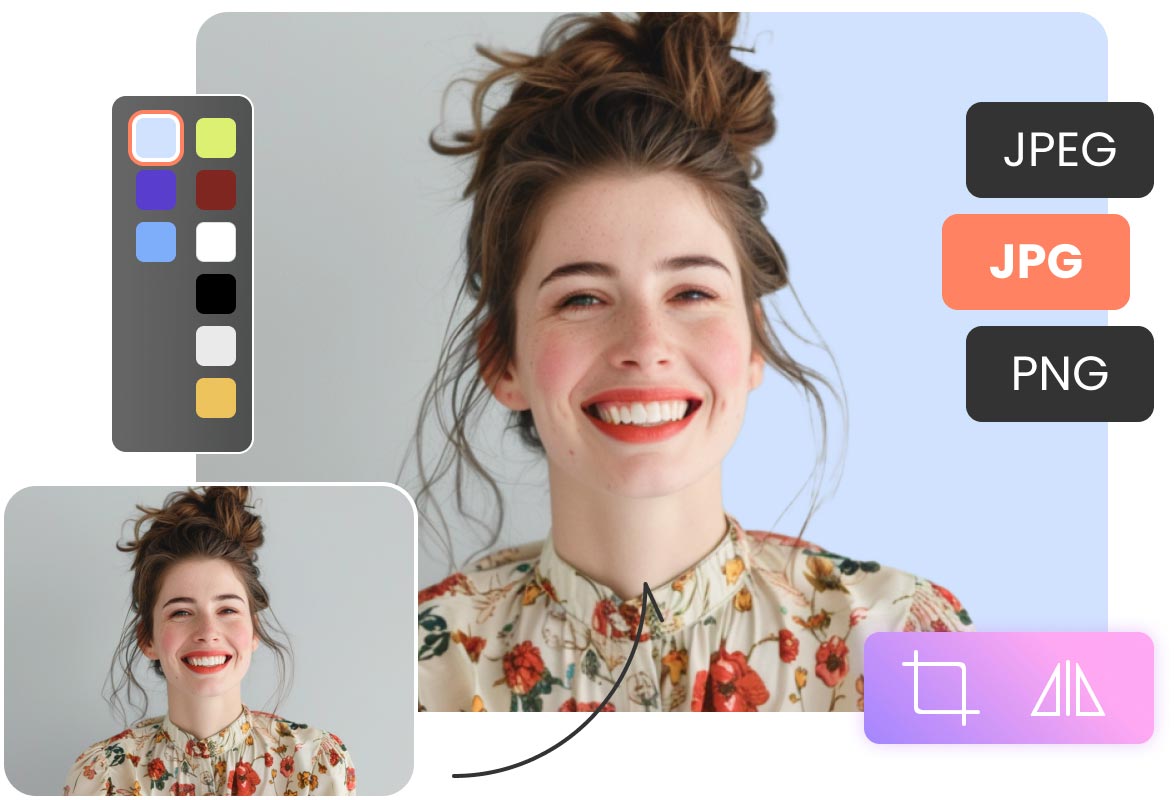
Vidmore Background Remover Online je dobrý pomocník pro další úpravy obrázků. Nezáleží na tom, zda chcete naléhavě vyfotit průkazovou fotografii nebo potřebujete dokonalý výřez pro jiné designové úkoly. Vidmore Background Remover Online vám může udělat laskavost. Použití našeho online odstraňovače pozadí vám může pomoci dosáhnout dokonalého výřezu pro jakoukoli potřebu.
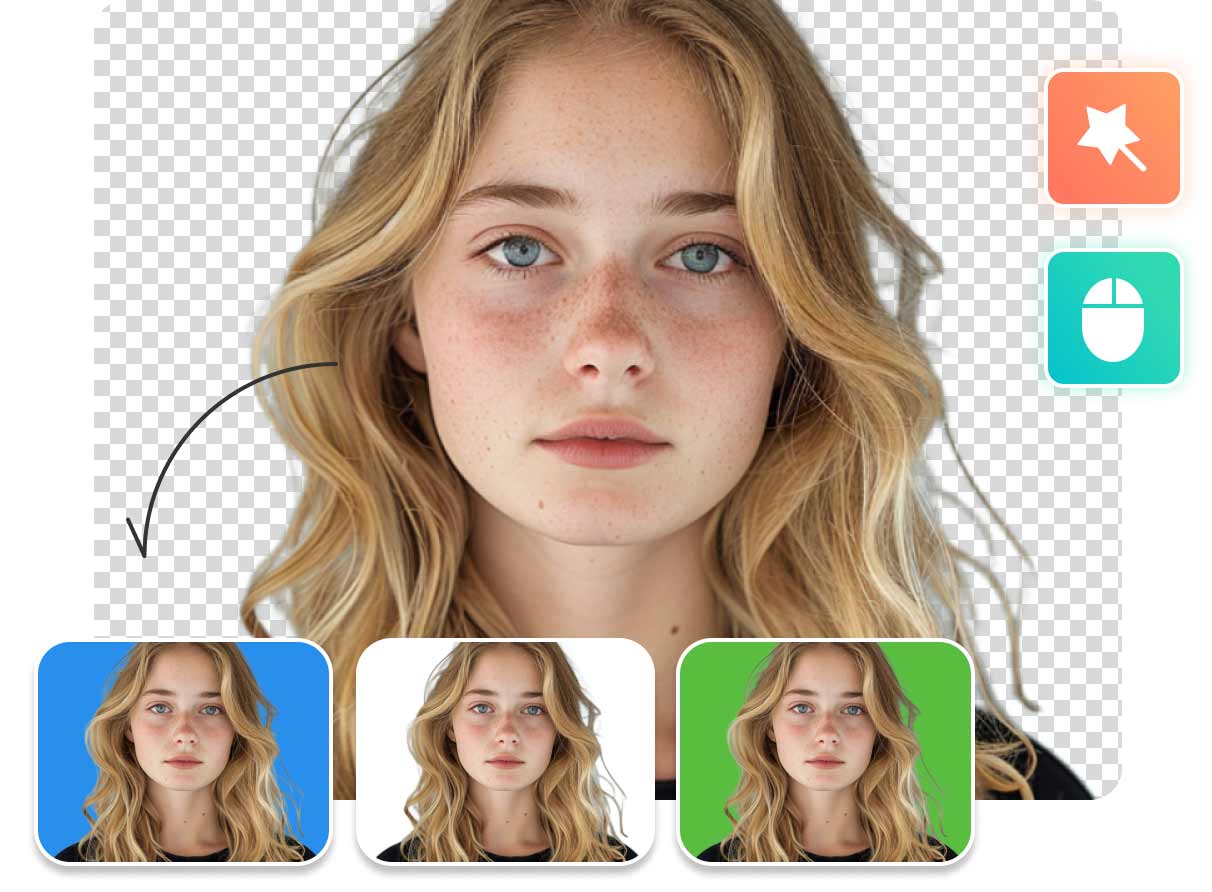

Krok 1: Nahrajte
Klikněte na tlačítko "Nahrát obrázek". Poté vyberte soubor JPG/JPEG/PNG, ze kterého chcete odstranit pozadí.

Krok 2: Odstranění pozadí
Nástroj automaticky začne mazat pozadí obrázku.

Krok 3: Stáhnout
Po dokončení procesu klikněte na tlačítko "Stáhnout" a exportujte svůj dokonalý výřez.
Skvělá malá aplikace. Funguje to tak, že mi dovolí vymazat původní pozadí a nahradit ho novým. Nyní mohu sdílet své cestovatelské fotografie na Instagramu s více lajky.
Umím vytvořit průhledná pozadí, i když nerozumím Photoshopu. Divím se, že to nestojí peníze.
Aplikace je fantastická! je to příjemné a snadné. Potřebuji nahrát svou fotku a její technologie rozpoznávání AI vám může pomoci automaticky odstranit pozadí. Lepší než odstraňovač pozadí Pixlr.
Žádné reklamy a žádná instalace. Celý proces probíhá online. Skvěle funguje odstranění pozadí a jeho změna na černé.
Používám ho na selfie! To je přesně to, co jsem hledal! Žádné náklady a rychlé zpracování fotografií. Navíc mi jeho nástroje pro úpravu umožňují rychle upravit obrázky.






4,700,000 pozadí obrázků bylo odstraněno!
Je Vidmore Background Remover Online bezpečný? Mohu hromadně odstranit pozadí obrázku online? Odstraňte svůj zmatek tím, že zde najdete odpovědi.
Jak udělat pozadí průhledné?
Aby bylo pozadí obrázku průhledné, stačí nahrát svou portrétní fotografii a poté tento software dokáže detekovat a vymazat pozadí na průhlednou barvu, poté stáhnout a uložit tento obrázek jako PNG.
Jak změnit barvu pozadí?
Vidmore Background Remover Online může změnit barvu pozadí obrázku na bílou, černou, zelenou, růžovou a další plné barvy. Po odstranění pozadí přesuňte Upravit vyberte plnou barvu, kterou potřebujete, a klikněte Stažení exportovat fotografii s jinou barvou pozadí.
Jak přidat pozadí?
Chcete-li přidat ideální pozadí, měli byste nejprve odstranit pozadí obrázku pomocí Vidmore Background Remover Online. Poté klikněte na obraz vyberte ikonu plus, kam můžete nahrát místní šablonu pro nastavení nového pozadí pro vaši fotografii.
Photoshop vs Vidmore Background Remover Online, který z nich je lepší?
Photoshop je profesionální nástroj pro úpravu obrázků s různými funkcemi, včetně odstranění pozadí. K vymazání nebo změně pozadí však potřebuje určité profesionální dovednosti. Vidmore Background Remover Online je však jednoduchý nástroj, který vám pomůže automaticky odstranit pozadí obrázku. I když jste začátečník, zvládnete to pohodlně.
Je Vidmore Background Remover Online bezpečný?
Ano. Vidmore Background Remover Online je online nástroj pro mazání pozadí. Přestože je zdarma, neobsahuje žádné reklamy a všechny nahrané fotografie budou po stažení smazány. Díky tomu se můžete cítit bezpečně.
Je Vidmore Background Remover Online zdarma?
Pro každého uživatele můžete nahrát 10 obrázků pro odstranění pozadí za den. Není potřeba se přihlašovat ani registrovat.
Jak dlouho trvá vymazání pozadí obrázku?
Rychlá cloudová platforma GPU Vidmore Background Remover Online s nejnovější technologií AI dokáže dokončit zpracování během několika sekund. Přesná délka zpracování však závisí na velikosti obrázku, který nahrajete.
Jaké formáty obrázků může Vidmore Background Remover Online podporovat?
V současné době je Vidmore Background Remover Online kompatibilní s fotografiemi JPG, JPEG a PNG.